Macでお気に入りのアプリが開けない、あるいはうんともすんとも起動しない状態が続き、いったい何が原因と対策なのか分からず立ち往生していませんか?
ここでは、実際に同じ壁を乗り越えた経験を基に、再起動からセーフモード、Gatekeeper設定の見直しまで、初めての方でも迷わず試せる順序で要点を整理し、それぞれの手順がどう効くのかを分かりやすく示します。
手元のMacが元気を取り戻すまで一歩ずつ試すだけですので、肩の力を抜いて読み進め、ご自身に合った方法から着手してみてください。
アプリが開けないMacを復活させる具体的な手順

アプリが開かないときは「またか!」と心臓がドキドキしますよね。まずは落ち着いて、以下の手順を順番に試してみましょう。
- Macを再起動:焦りがちですが、まずはこれを。意外と多くの不具合が解消します。
- セーフモードで起動:余計な拡張機能を読み込まずに動作チェックできます。
- Gatekeeper設定を見直す:システム環境設定>セキュリティとプライバシーで許可を確認しましょう。
- アクセス権のリセット:ターミナルでシステム権限をリフレッシュすると効果的です。
- キャッシュをクリア:ユーザライブラリのキャッシュフォルダを削除して新規生成させます。
- アプリを再インストール:最新バージョンを公式サイトからダウンロードしましょう。
- SMCとNVRAMのリセット:電源回りの設定を初期化すると復活することもあります。
シンプルリスタートで直るか試す
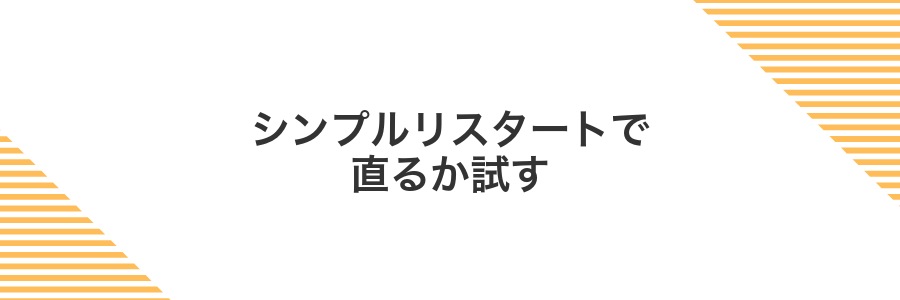
何よりも先に試してほしいのがシンプルな再起動です。動かないアプリがあるとつい構えてしまいがちですが、再起動でシステムの一時キャッシュやメモリがリセットされると、驚くほどスムーズに動き出すことが多いです。
再起動は数十秒で終わるうえ、失敗のリスクもほとんどないので、まずは気軽におこなってみてください。もしこれで直れば、次のステップに進む手間をぐっと減らせます。
①Appleメニューから再起動を選ぶ
動かないアプリは、まずシステムをすっきりさせるために再起動するのが手っ取り早いです。
画面左上のAppleマークをクリックし、「再起動…」を選択します。開いている書類は手動で保存してから進めると安心です。
②開きっぱなしのアプリをすべて閉じて再度起動する
DockのアプリアイコンをControlキーを押しながらクリックし、終了を選んでアプリを閉じます。
キーボードショートカットならアプリを前面にしてCommand+Qキーを押すと素早く終了できます。
すべてのアプリを閉じたらSpotlight(Command+Spaceキー)で問題のアプリを検索し、再度起動して動作を確認しましょう。
Gatekeeperの警告をやさしくかわす

Gatekeeperは知らないデベロッパから来たアプリをまとめてブロックしてくれる優秀な見張り番みたいなものです。でも信頼できるものを使いたいときには、ちょっと手をかけるだけでその警告をやさしくかわせます。
おすすめなのは、初めて使うアプリでも「controlキーを押しながらアイコンをクリック」か「システム環境設定>セキュリティとプライバシーで許可」を使う方法です。ターミナルを開かずにすぐ操作できるので、初学者でも安心して試せます。
①開発元未確認のアプリを右クリックで開く
DockやLaunchpad以外にFinderを開いて「アプリケーション」フォルダに移動し、対象のアプリを見つけます。
アプリアイコンをCtrlキーを押しながらクリック(または右クリック)し、「開く」をクリックします。
表示された警告ダイアログで「開く」をもう一度クリックすると、Gatekeeperを回避してアプリが起動します。
Gatekeeperは安全を守るための仕組みです。開発元が信頼できる場合のみこの手順を使ってください。
②表示された警告で開くをクリックする
アプリ起動時に出るセキュリティ警告で「開く」を押すと、今回だけアプリを許可できます。プログラマー視点だとこれでシステムに許可情報が登録されるので、次回から同じ警告は出ません。
セキュリティとプライバシーで許可を与える

Macのセキュリティ設定が原因でアプリが起動しないことがあります。特にインターネットからダウンロードしたアプリは、初回起動時に「開発元が確認できません」と表示されることがあるので、その場合は許可を与える必要があります。
システム設定のセキュリティとプライバシーを開いて「一般」タブから該当のアプリを承認すると、不明な開発元としてブロックされていたアプリも再び起動できるようになります。再起動は不要で、手軽にトラブルを解消できるのがうれしいポイントです。
①システム設定のプライバシーとセキュリティを開く
画面左上のAppleメニューをクリックして、システム設定を選びます。
システム設定が開いたら、サイドバーの「プライバシーとセキュリティ」をクリックして開きます。
②ダウンロードしたアプリの実行許可を一時的に変更する
ダウンロードしたアプリが「開けない」ときは、セキュリティ機能がブロックしている場合があります。一時的に実行を許可してみましょう。
アップルメニュー>「システム設定」を開き、「プライバシーとセキュリティ」をクリックします。
画面をスクロールして「ダウンロードした App の実行許可」の項目を探し、該当アプリの横に表示される「許可」を選んでください。
もし「許可」ボタンが表示されない場合は、ターミナルで属性をクリアするとOKです。管理者権限が必要なのでパスワードを入力してください。
sudo xattr -d com.apple.quarantine /Applications/アプリ名.app入力後にパスワードを入れると、Gatekeeperの検査対象から外れ、アプリを開けるようになります。
sudoコマンドは強力です。コマンドをコピーするときは、余分なスペースが入らないよう注意してください。
アプリ自体を最新バージョンに更新する

アプリが起動しない原因の一つにアプリ側の不具合やOSとの相性があります。アプリを最新バージョンに更新することで、こうした問題が改善されることが多いです。
- 互換性の向上:最新OSに合わせた修正が反映される
- 既知のバグ修正:起動に関わる障害が取り除かれる可能性
- 新機能や改善:より安定した操作性が期待できる
①AppStoreのアップデートタブを開く
DockまたはLaunchpadからAppStoreを起動します。
画面上部のメニューバーから表示→サイドバーを表示を選ぶと左側にメニューが現れます。
サイドバー内のアップデートありをクリックすると、インストール可能なアプリ一覧が表示されます。
②対象アプリのアップデートボタンを押す
アプリが古いと起動エラーの原因になることがあります。ここではApp Storeを使って、該当アプリのアップデートボタンを押す手順をお伝えします。
DockやSpotlightで「App Store」を探してクリックします。ネットワークに接続されていることを確認してください。
サイドバーの「アップデート」を選ぶと、更新可能なアプリが一覧で表示されます。リストから開けないアプリを探しましょう。
対象アプリの横にある「アップデート」ボタンを押します。進行状況が表示されるので、完了まで待ちましょう。
ネットワークの速度が遅いとアップデートに時間がかかります。可能であれば有線LANや高速Wi-Fiを利用するとストレスなく完了できます。
macOSを最新にアップデートする
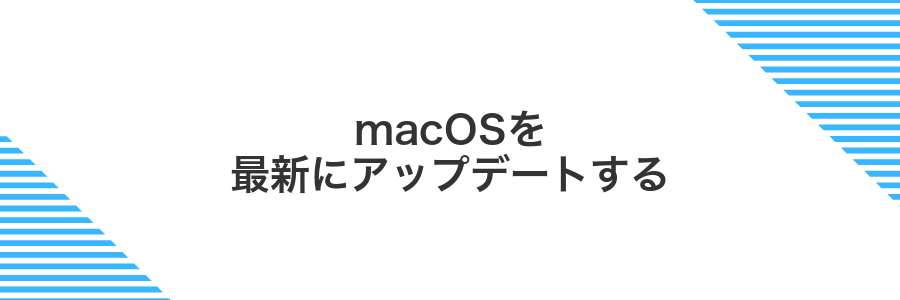
macOSを最新バージョンに更新すると、小さな不具合がまとめて直りやすくなります。とくに起動時やアプリの立ち上げでエラーが起きている場合、システム側の調整でスムーズに動くことが多いです。
セキュリティ面でも安心感が増えて、新しいアプリの動作要件にも幅広く対応できます。手順自体はシステム設定から数クリックでできるので、まずはここから試してみるのがおすすめです。
①システム設定のソフトウェアアップデートを開く
画面左上のAppleマークをクリックして「システム設定」を選んでください。
システム設定が開いたら左側のリストから「一般」をクリックし「ソフトウェアアップデート」を選びます。
②今すぐアップデートをクリックする
アップデート画面に並んだアプリの中から、問題のアプリ欄に表示されている今すぐアップデートボタンを見つけます。
ボタンをクリックすると自動で最新版のダウンロードとインストールが始まります。進行状況はボタンの隣に表示されるので、完了するまで少し待ちましょう。
Apple IDのサインインを求められたら、普段使っているパスワードを入力してください。
セーフモードでキャッシュをお掃除する

Macをセーフモードで立ち上げると、起動時に自動で不要なキャッシュや一時ファイルが整理されるので、アプリが起動しない原因になっている古いデータをまとめてお掃除できます。
この方法ならシステム全体をいじらず、安全にキャッシュだけをターゲットにできるので、初めての方でも気軽に試せるのがうれしいポイントです。
- システムファイル以外のキャッシュが自動でクリア
- インストール済みのアプリ設定をそのまま残せる
- 通常起動に戻すだけで元の環境にスムーズ復帰
①電源を入れた直後にShiftキーを押し続ける
macを完全にシャットダウンしてから、キーボードのShiftキーを押し続けたまま電源ボタンを押してください。セーフモードで起動するときにはこの操作が必須です。
電源を入れた直後にAppleロゴが表示されるまでShiftキーを放さないようにしましょう。ログイン画面が現れたらShiftキーを離してかまいません。
ワイヤレスキーボードを使うと押下を認識しづらいことがあります。有線や内蔵キーボードを活用してください。
②SafeBoot表示を確認してアプリを起動する
Macの電源をいったん切ります。
Intel Macなら電源を入れた直後にShiftキーを押し続け、ログイン画面が出たらキーを離します。
Apple Silicon搭載Macなら電源ボタンを長押ししてオプション画面を表示し、Shiftキーアイコン(セーフモード)を選んで「続行」をクリックします。
画面左上に「Safe Boot」と表示されたらセーフモード起動完了です。この状態で問題のアプリを開いてみましょう。
上手く起動したら拡張機能やキャッシュが原因の可能性が高いです。アプリを一度終了してから通常起動に戻して再度お試しください。
セーフモードは動作が遅くなりやすいので、起動後は確認が終わったら速やかにアプリを終了しましょう。
新しいユーザアカウントで動作を確認する

お節介かもしれませんが、元のアカウントの設定をいじる前に、サクッと新しいユーザアカウントで動作を試すと安全に原因を探せます。
新しいアカウントでアプリを開ければ、今使っているアカウントの設定やライブラリが悪さをしている可能性が高くなります。逆に、新アカウントでも起動しないときはシステム周りを疑う目安になります。
- 個人設定の影響を受けずにアプリをチェックできる
- システム側が原因かユーザ領域かをざっくり切り分けられる
- 元のアカウントだけ問題があると判明すれば設定ファイルのリセットで解決が狙える
管理者権限を持つ別アカウントを用意していない場合は、あらかじめ「システム環境設定」→「ユーザとグループ」から作成しておきましょう。
①システム設定でユーザとグループを開く
画面左上のAppleマークをクリックしてシステム設定を開きます。
システム設定のサイドバーにある「ユーザとグループ」を選んでください。
②プラスボタンで新規アカウントを作成する
画面左上のAppleメニューから「システム設定」を選択して、サイドバーの「ユーザとグループ」をクリックします。
左下の錠アイコンをクリックして管理者パスワードを入力します。その後プラスボタンを押して新規アカウントのフォームを表示させます。
アカウントの種類を「標準」にして表示名・アカウント名・パスワード・ヒントを入力します。最後に「新規追加」をクリックすれば完了です。
開けるようになったらもっと便利に使いこなす応用ワザ

アプリが無事に開けるようになったら、日々の作業がもっと楽しくスムーズになります。ここでは実体験をもとに試して効果が高かった応用ワザをまとめました。自分の使い方に合わせて取り入れてみてください。
| 応用ワザ | 便利ポイント |
|---|---|
| Spotlightクイック検索 | キーボードでアプリやファイルを一瞬で開けるから作業が止まらない。 |
| ショートカットアプリ活用 | ワンクリックで複数ステップの作業をまとめて実行できる。 |
| Automatorバッチ処理 | 写真や書類などの一括操作を自動化して時間を節約できる。 |
| スマートフォルダ整理 | よく使うファイルを条件で自動振り分けして探す手間を減らせる。 |
ターミナルでGatekeeperを一時オフにして一括インストール

Gatekeeperにいちいちダイアログを許可するのが面倒なときは、ターミナルからspctlコマンドで一時的にセキュリティチェックをオフにしてしまう方法がおすすめです。このやり方なら複数のアプリやパッケージをまとめてインストールできるので、手作業でポップアップをポチポチする手間がぐっと減ります。
具体的にはsudo spctl --master-disableでGatekeeperを止めたうえで、installer -pkg パス -target /などのインストールコマンドを一括実行します。プログラマー視点なら、スクリプトにまとめて自動化できるので、初期セットアップや検証環境の構築がスピーディーに進みます。
ただし、外部から入手したアプリをむやみに動かすと危険なので、終わったらsudo spctl --master-enableで元に戻すのを忘れないでください。
sudo spctl –master-disable を実行してからアプリを開く
Gatekeeper(アプリの安全チェック機能)が原因で起動できないときは、sudo spctl –master-disableで一時的にオフにするとスムーズです。ただし、終わったら元に戻すのを忘れないでください。
Finder→アプリケーション→ユーティリティ→ターミナルを選んで開いてください。
ターミナルにsudo spctl --master-disableと入力し、管理者パスワードを入れてEnterキーを押してください。
DockやFinderから該当のアプリをダブルクリックして起動できるか確認しましょう。
この設定は内部的に安全チェックを外すため、信頼できるアプリ以外での使用は避けてください
Automatorでワンクリック修復フローを作る
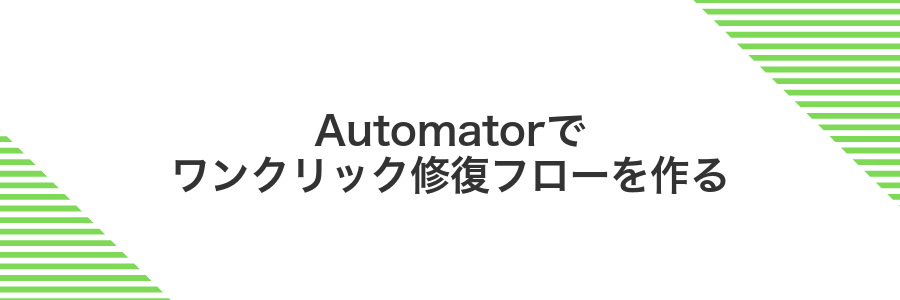
アプリが急に起動しなくなって焦ると、ついあちこち試してみたくなりますよね。でも同じ作業を毎回やるのは手間です。そこでAutomatorを使うと、ワンクリックでよくある修復処理をまとめて走らせられます。
専用のワークフローを作っておけば、たとえばキャッシュの削除やファイル許可のリセット、関連プロセスの再起動などを一気に実行できます。これまで何度も繰り返した手順がボタンひとつで終わるから、初心者でも迷わず使えて、トラブル対応がグッとラクになります。
アプリケーションフォルダにクイックアクションを保存する
Automatorで作成したQuick Actionをアプリ化しておくと、LaunchpadやFinderからもそのまま起動できるようになります。
メニューバーから「ファイル」→「別名で保存」を選びます。
フォーマットをアプリケーションに変更し、保存場所を「/Applications」にして「保存」をクリックします。
ショートカットアプリで再起動とキャッシュクリアを自動化

Macのショートカットアプリを使うと再起動とキャッシュクリアをワンクリックで実行できます。普段からアプリが急に固まったり動かなくなったりするたびに手で操作する手間を減らせるので、トラブル対応がぐっと楽になります。
ワークフローを組むだけなのでプログラミングの知識はいりません。再起動からシステムキャッシュのクリア、ユーザキャッシュの掃除までをひとまとめに登録できるから、クリックひとつで環境をスッキリ整えられます。
さらに定期的にこのショートカットをスケジュール設定しておけば、作業前に自動でメンテナンスを完了できます。安定した動作をキープしやすくなるので、開発やクリエイティブ作業もサクサク進められます。
ワークフローに再起動とフォルダ削除を追加しメニューバーに置く
DockやLaunchpadからショートカットを開いてください。
ウインドウ右上の+アイコンをクリックして、新しいショートカットを作ります。
検索バーに「指定項目を取得」を入力し、削除したいフォルダをドラッグで登録します。
続いて「Finder項目をゴミ箱に入れる」を検索して追加してください。
検索バーに「再起動」と入力し、表示されたアクションをショートカットに組み込みます。
ウインドウ右上の設定アイコンをクリックし、メニューバーに追加をオンにして保存します。
メインメニューからいつでも再起動とフォルダ削除が実行できるようになります。
よくある質問

アプリが起動直後に落ちる
- アプリが起動直後に落ちる原因は?
設定ファイルが壊れていると起動直後に落ちやすいです。まずは「optionキー」を押しながらアプリを開いてセーフモードで設定をリセットしましょう。
アプリがそもそも見つからない
- アプリがアプリケーションフォルダにない
インストール場所を変更している可能性があります。Spotlightでアプリ名を検索して「パッケージを表示」→「Contents」から実行ファイルを直接起動すると見つかる場合があります。
アイコンがグレーアウトして開けない
- アイコンが半透明でクリックできない
Gatekeeper(セキュリティ設定)でブロックされている可能性があります。システム環境設定→セキュリティとプライバシー→一般タブで「開発元不明のアプリを許可」から開いてみてください。
インターネット未接続でも起動しないのはなぜ?
インターネットにつながっていない状態でもアプリが立ち上がらないのは、起動時にオンラインでの認証や証明書チェックを行っているからです。
たとえばApp Store以外のアプリは立ちあげ前に開発元証明書の有効性をウェブ上で確かめており、ネットワークがないとその確認が失敗してしまいます。さらに有料ソフトの中にはライセンスサーバーと通信しないと起動を許可しない仕組みのものもあります。
この見方をすると、オフライン環境での運用に備えて証明書を事前にキャッシュしたり、ライセンス情報をローカルに保存したりする対策が必要だとわかります。
英語表記のエラーメッセージが読めないときは?
英語のエラーってパッと見ただけじゃ内容がつかみにくいですよね。でも落ち着いて重要な単語だけを抜き出してみると、何が問題かグッと分かりやすくなります。
ターミナルならキーワードをコピーして翻訳サービスに貼り付けるのが手っ取り早いですし、最近のmacOSならSafariに備わっているページ翻訳を使ってドキュメントやログをそのまま日本語で読めます。また「permission denied」「not found」などプログラマーがよく耳にするフレーズは、そのまま検索すると同じトラブルを経験した人の解決策へすぐたどりつけることが多いですよ。
AppStore以外で入れたアプリは危険なの?
AppStore以外から入手したアプリは、初期設定だとGatekeeper(アプリの安全性チェック機能)にブロックされるようになっているだけで、必ずしも危険というわけではありません。
たとえば開発者IDで署名され、Appleのノータライズ(安全検証)が通っているアプリなら、信頼して使って大丈夫です。知らないウェブサイトや怪しい配布元からダウンロードした場合には注意が必要ですが、公式サイトや信頼できる配信サービスからインストールしたものなら、システム環境設定で「このまま開く」を選ぶだけで利用できるようになります。
古いMacでも同じ手順で直る?
古いMacでも同じ手順で問題を解決できます。ただし、機能や画面構成が最新と少し変わっている場合がある点だけご注意ください。例えば、リカバリーモードへ入る際のキー操作が異なったり、ディスクユーティリティのメニュー項目に名称の違いがあったりします。それ以外はセーフモード起動やディスクの修復など、同じステップで十分対応可能です。
TimeMachineの復元でアプリは元通りになる?
TimeMachineのバックアップからアプリケーションフォルダをひとつ前の状態に戻せば、消えてしまったアプリや起動できなくなったアプリの本体は元通りになります。
注意したいのはアプリ本体だけでなく、設定ファイルやライブラリ、サポートファイルも個別に管理されている点です。過去のLibrary/Application Support以下から必要なフォルダやファイルを手動で戻すと、アプリ起動後の環境も再現しやすくなります。
プログラマー目線のコツとして、macOSの最新バージョンではアプリの署名やGatekeeperの関係で、古いバージョンをそのまま入れると開かないこともあります。復元後はシステム環境設定→セキュリティとプライバシーで「このまま開く」を選ぶか、最新版の再インストールを組み合わせるとスムーズです。
まとめ

アプリが開かないときは、最新OSとの相性チェックから始めて、再起動やアップデート、権限の確認、セーフモード起動、アプリの再インストールを順に試しましょう。
それでも直らない場合は、設定ファイルのリセットやディスクユーティリティによる修復を行うと効果的です。これだけ知っておけば、トラブルが起きても慌てずに対応できます。
紹介した手順を一つずつ実践すれば、もうアプリが開けずに悩むことはありません。さっそく試して、快適なMacライフを取り戻しましょう。
